Napraw niebieski ekran śmierci Rainbow Six Siege
Opublikowany: 2023-02-16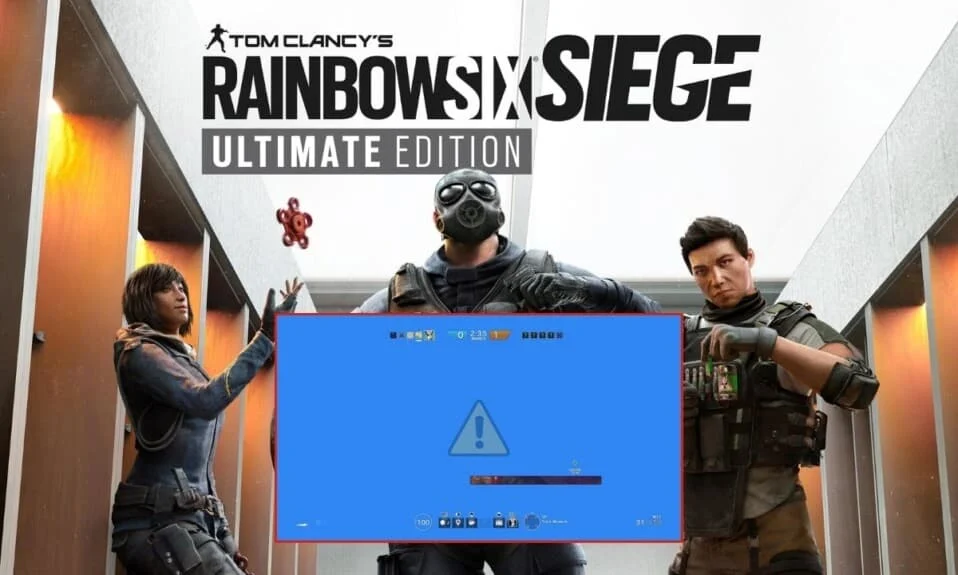
Tom Clancy's Rainbow Six Siege to stale rozwijająca się strzelanka online, która zadebiutowała w 2015 roku. Jest to intensywna strzelanka oferująca rozgrywkę wieloosobową. Ta gra jest nie tylko elitarna, ale także niezwykle realistyczna i taktyczna, co czyni ją lepszą od innych strzelanek. W ten sport wideo 3D można grać na wielu platformach, w tym na systemach Microsoft Windows, Xbox i PlayStation. Popularna gra Steam zyskała wiele uwagi na całym świecie ze względu na swoją dynamiczną budowę. Nie jest jednak pozbawiona pewnych błędów, z których wyróżnia się niebieski ekran śmierci w Rainbow Six Siege. Nasz dzisiejszy przewodnik opiera się na naprawianiu niebieskiego ekranu Rainbow Six Siege podczas uruchamiania i odpowiadaniu na wszystkie twoje wątpliwości, dlaczego ten błąd występuje w pierwszej kolejności. Więc bez zbędnych ceregieli zabierzmy się za naprawę tego niebieskiego ekranu śmierci i od razu przywróćmy grę.
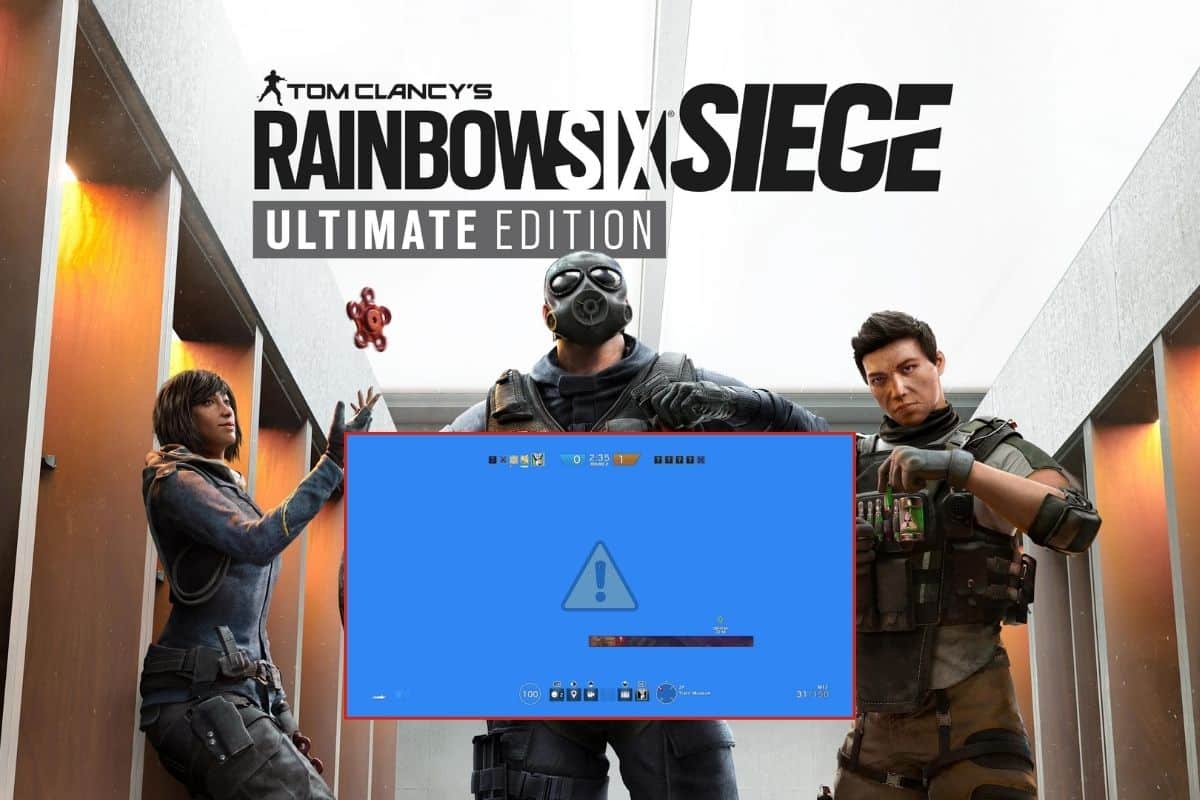
Jak naprawić niebieski ekran śmierci w Rainbow Six Siege
W tym artykule dowiesz się szczegółowo o rozwiązaniach błędu niebieskiego ekranu śmierci Rainbow Six Siege.
Co powoduje niebieski ekran śmierci Rainbow Six Siege?
Niebieski ekran śmierci jest prawdopodobnie jednym z irytujących błędów, które uniemożliwiają uruchomienie gry. Ten problem jest nie tylko irytujący, ale także poważny. Przyjrzyjmy się niektórym przyczynom, z powodu których dochodzi do tej awarii:
- Problemy z pamięcią systemową.
- Niekompatybilność systemu.
- Przestarzałe sterowniki graficzne.
- Uszkodzone pliki systemowe Windows.
- Atak wirusa.
- Uszkodzony lub uszkodzony dysk twardy.
- Włączone nakładki gier.
- Włączono kody do gier.
- Uszkodzone pliki gry.
Jak naprawić błąd kontroli bezpieczeństwa jądra Rainbow Six Siege
W większości przypadków niebieski ekran śmierci w Rainbow Six Siege jest spowodowany problemami z niekompatybilnością systemu. Jeśli Twój komputer nie spełnia wymagań niezbędnych do uruchomienia gry, ulegnie awarii i nie uruchomi się na urządzeniu. Dlatego zanim przejdziesz do rzeczywistych poprawek, upewnij się, że Twoje urządzenie spełnia wymagania gry, jak podano poniżej:
Wymagania systemowe:
- Minimalne i zalecane wymagania dla systemu operacyjnego to Windows 8.1 i Windows 10 (wymagane wersje 64-bitowe).
- Minimalne wymagania dla procesora to Intel Core i3 560 @ 3,3 GHz lub AMD Phenom II X4 945 @ 3,0 GHz, natomiast zalecane to Intel Core i5-2500K @ 3,3 GHz lub lepszy albo AMD FX-8120 @ 3,1 GHz lub lepszy.
- Minimalne wymagania dotyczące pamięci to 6 GB RAM, a zalecane to 8 GB RAM.
- W przypadku wymagań minimalnych karta graficzna obejmuje NVIDIA GeForce GTX 460 lub AMD Radeon HD 5870 (zgodna z DirectX-11 z 1 GB pamięci VRAM), natomiast w przypadku wymagań zalecanych jest to NVIDIA GeForce GTX 670 (lub GTX 760 / GTX 960) lub AMD Radeon HD 7970 ( lub R9 280x [2GB VRAM] / R9 380 / Fury X).
- Minimalne i zalecane wymagania dotyczące przestrzeni dyskowej to 61 GB dostępnego miejsca.
- Wymagania dotyczące karty dźwiękowej , zarówno minimalne , jak i zalecane, to karta dźwiękowa kompatybilna z DirectX 9.0c z najnowszymi sterownikami.
Po spełnieniu wymagań systemowych nadszedł czas, aby zacząć naprawiać błąd sprawdzania bezpieczeństwa jądra w grze za pomocą poniższych rozwiązań:
Metoda 1: Uruchom ponownie komputer
Pierwszym i łatwym sposobem rozwiązania problemu niebieskiego ekranu śmierci w Rainbow Six Siege w ciągu kilku sekund jest ponowne uruchomienie komputera . W większości przypadków natkniesz się na niebieski ekran śmierci, jeśli gra, w którą grasz, zużywa 100% zasobów procesora lub pamięci RAM. Jest to wynikiem złego zarządzania pamięcią RAM w konfiguracji Rainbow Six Siege. Dlatego najłatwiejszym sposobem naprawy jest ponowne uruchomienie urządzenia. Ponowne uruchomienie urządzenia jest łatwe, ale możesz to zrobić na różne sposoby, korzystając z naszego przewodnika na temat 6 sposobów na ponowne uruchomienie lub ponowne uruchomienie komputera z systemem Windows 10.
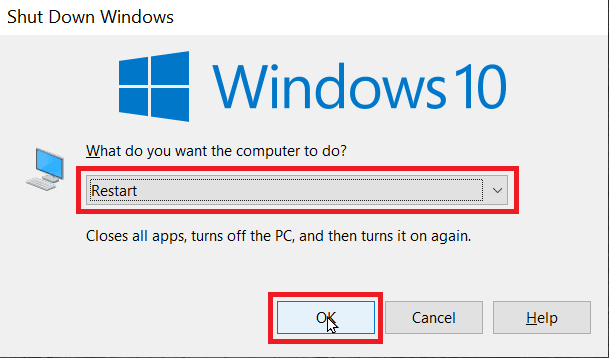
Metoda 2: Napraw pliki systemowe
Innym częstym powodem niepowodzenia kontroli bezpieczeństwa jądra są uszkodzone pliki systemowe . Jeśli to jest powód, możesz to potwierdzić, uruchamiając narzędzie do sprawdzania plików systemowych na swoim komputerze. To narzędzie jest pomocne w znalezieniu uszkodzonych plików w przypadku, gdy jakiś inny program manipulował plikami systemowymi lub wymieniłeś niektóre pliki podczas dostosowywania systemu operacyjnego. Możesz zapoznać się z naszym przewodnikiem Jak naprawić pliki systemowe w systemie Windows 10, aby uruchomić skanowanie SFC i DISM.
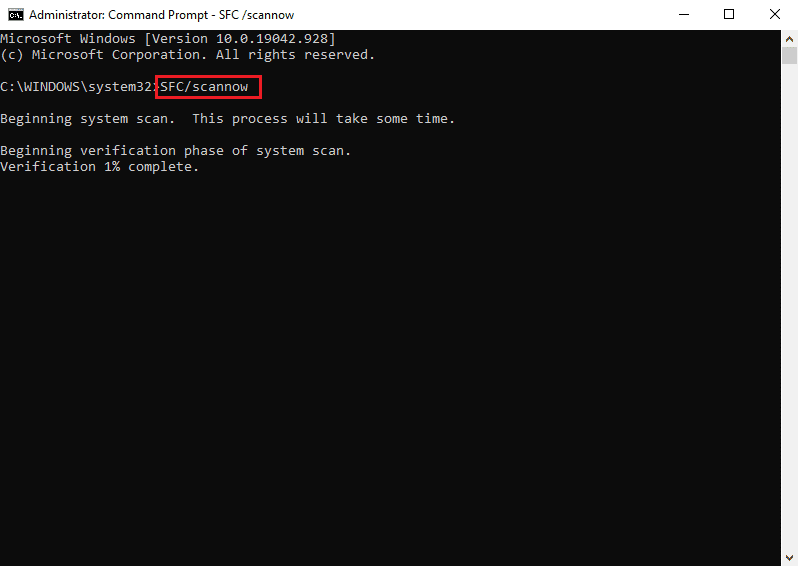
Przeczytaj także: Napraw błąd systemu plików Windows 10 2147219196
Metoda 3: Zaktualizuj sterownik karty graficznej
Niebieski ekran Rainbow Six Siege podczas uruchamiania może również wystąpić, jeśli sterowniki graficzne twojego systemu są nieaktualne . Ponadto uszkodzone sterowniki to kolejny powód, który może powstrzymać cię od gry. Dlatego zaleca się aktualizowanie sterowników do aktualnych wersji. Możesz sprawdzić nasz przewodnik na temat 4 sposobów aktualizacji sterowników graficznych w systemie Windows 10, aby uzyskać więcej informacji na temat tej metody.
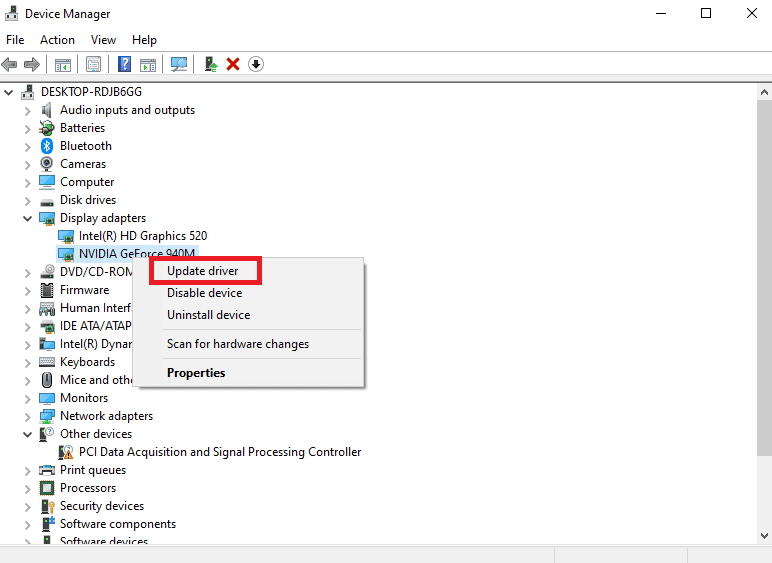
Metoda 4: Napraw uszkodzony dysk twardy
Możesz także zdecydować się na sprawdzenie dysku twardego urządzenia pod kątem błędów i niespójności. Chociaż istnieje wiele przyczyn uszkodzenia dysku twardego , najczęściej są to uszkodzenia fizyczne, z tego powodu dysk twardy jest podatny na utratę danych. Aby upewnić się, że nie utracisz danych i będziesz mógł grać w Rainbow Six Siege bez żadnych problemów z uruchomieniem, postępuj zgodnie z naszym przewodnikiem Jak naprawić lub naprawić uszkodzony dysk twardy za pomocą CMD?

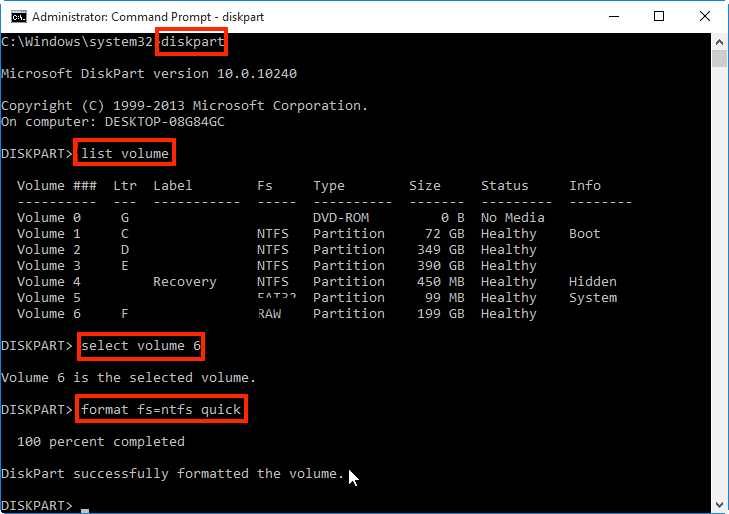
Przeczytaj także: Napraw błąd wyjątku sprawdzania komputera w systemie Windows
Metoda 5: Uruchom skanowanie antywirusowe
Błąd kontroli bezpieczeństwa jądra Rainbow Six Siege może również wystąpić z powodu ataku wirusa . Atak wirusa nie tylko uniemożliwia uruchomienie gry, ale może również negatywnie wpłynąć na dane urządzenia. Dlatego musisz uruchomić skanowanie antywirusowe, aby uniknąć uszkodzenia systemu. Aby to zrobić, możesz zapoznać się z naszym przewodnikiem Jak uruchomić skanowanie antywirusowe na moim komputerze?
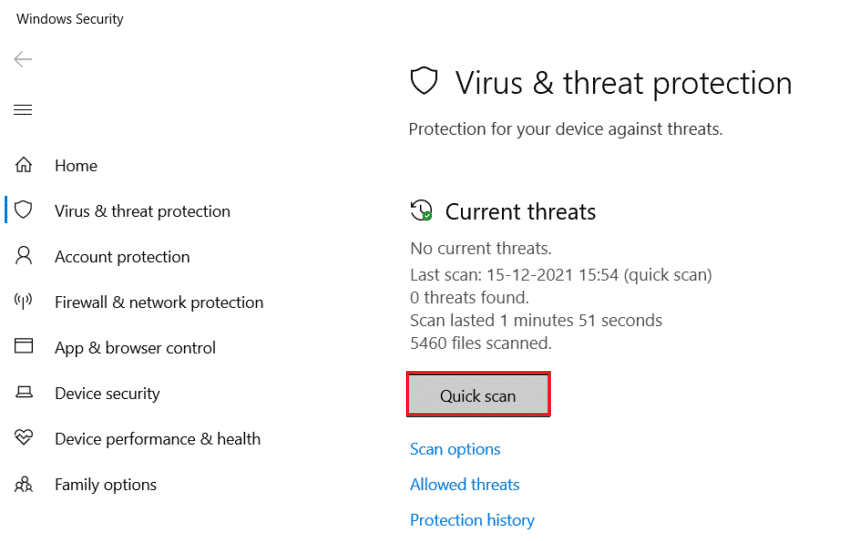
Metoda 6: Wyłącz kody do gier
Kody do gier są używane w grach, które są nieco trudne do grania. Jedną z tych złożonych gier jest Rainbow Six Siege, a gracze znani są z używania kodów, takich jak Rs6 i Battle Eye , aby przejść przez trudne części gry. Jednak te same kody są również niesławne z powodu powodowania niebieskiego ekranu śmierci podczas uruchamiania Rainbow Six Siege. Dlatego musisz wyłączyć wszystkie kody do gry lub całkowicie odinstalować je ze swojego urządzenia, aby rozwiązać ten problem.
Metoda 7: Wyłącz nakładkę gry
Inną metodą naprawienia niebieskiego ekranu śmierci Rainbow Six Siege jest wyłączenie opcji nakładki gry . Aplikacje innych firm, takie jak nakładka Steam, również mogą powodować awarię gry z powodu ograniczonych zasobów sprzętowych. Dlatego musisz wyłączyć tę nakładkę w Steamie, korzystając z naszego przewodnika Jak wyłączyć nakładkę Steam w systemie Windows 10.
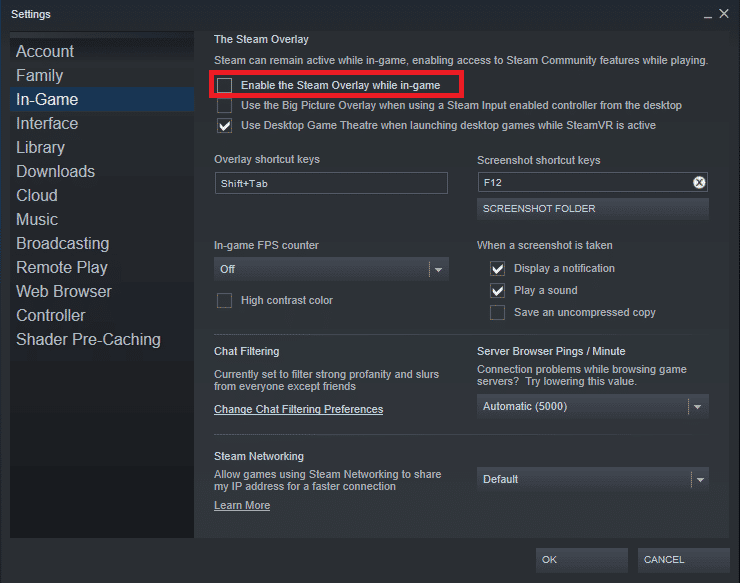
Metoda 8: Sprawdź integralność plików gry
Inną częstą przyczyną niebieskiego ekranu Rainbow Six Siege podczas uruchamiania są uszkodzone pliki gry . Te uszkodzone pliki gry mogą powodować drobne problemy, takie jak awarie lub nieprawidłowe działanie gier. W tym miejscu przydatna jest funkcja integralności plików gry, której można użyć do naprawy uszkodzonych plików pamięci podręcznej. Możesz dowiedzieć się więcej o tej funkcji i o tym, jak z niej korzystać, korzystając z naszego przewodnika Jak zweryfikować integralność plików gry na Steamie.
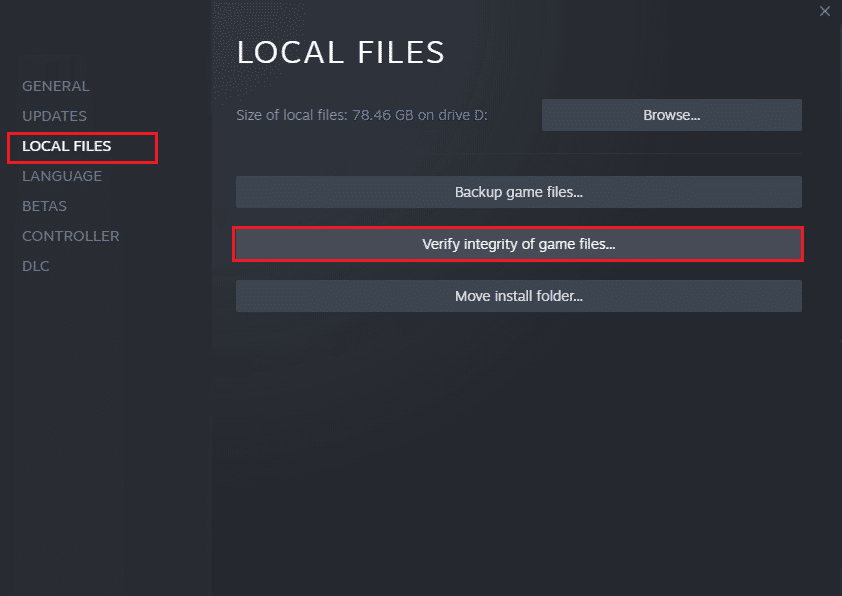
Przeczytaj także: Nie udało się przesłać obrazu Steam
Metoda 9: Ponownie zainstaluj grę
W innych przypadkach problem może leżeć w samym katalogu instalacyjnym gry. Jeśli występują problemy z uprawnieniami dostępu do odczytu i zapisu gry, możesz napotkać błąd kontroli bezpieczeństwa jądra Rainbow Six Siege. Chociaż możesz to naprawić, uruchamiając grę w trybie administratora, przez większość czasu ponowna instalacja gry jest jedyną opcją. Możesz ponownie zainstalować Rainbow Six Siege, wykonując poniższe czynności, aby naprawić problem niebieskiego ekranu śmierci Rainbow Six Siege.
1. Otwórz aplikację Steam na swoim komputerze.
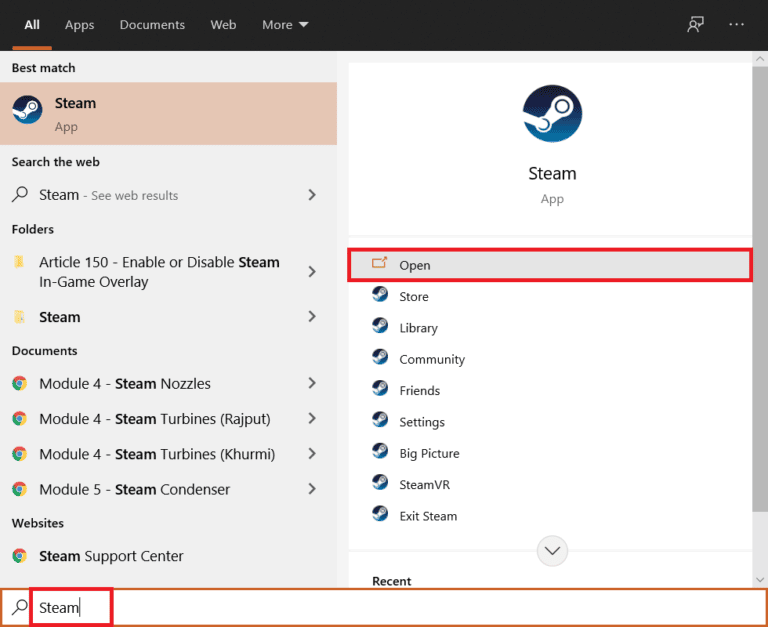
2. Przejdź do zakładki BIBLIOTEKA na swoim koncie Steam.
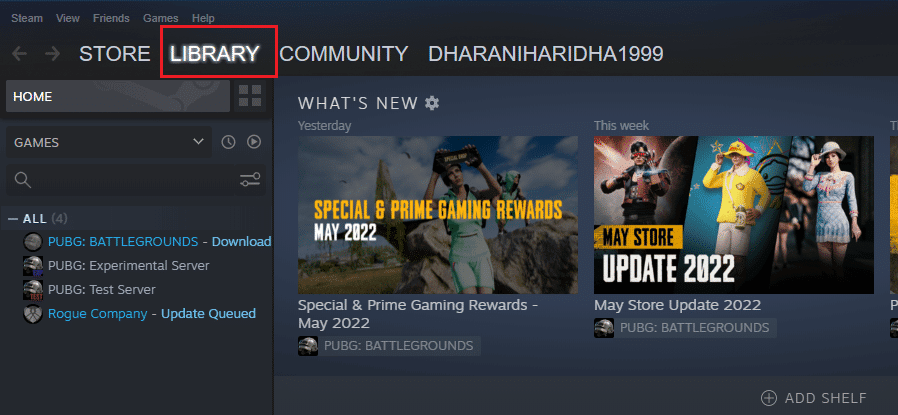
3. Teraz kliknij prawym przyciskiem myszy Rainbow Six Siege i wybierz Zarządzaj .
4. Następnie kliknij opcję Odinstaluj .
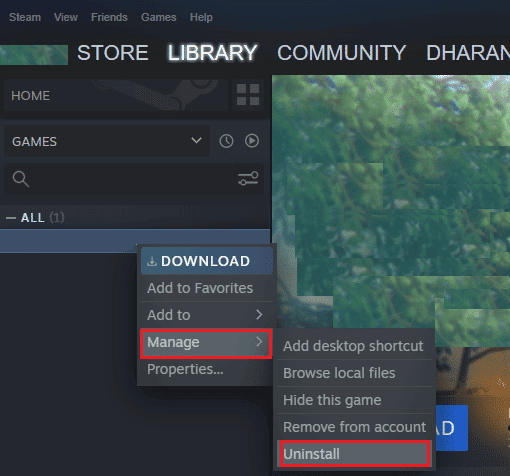
5. Następnie kliknij zakładkę SKLEP w Steam.
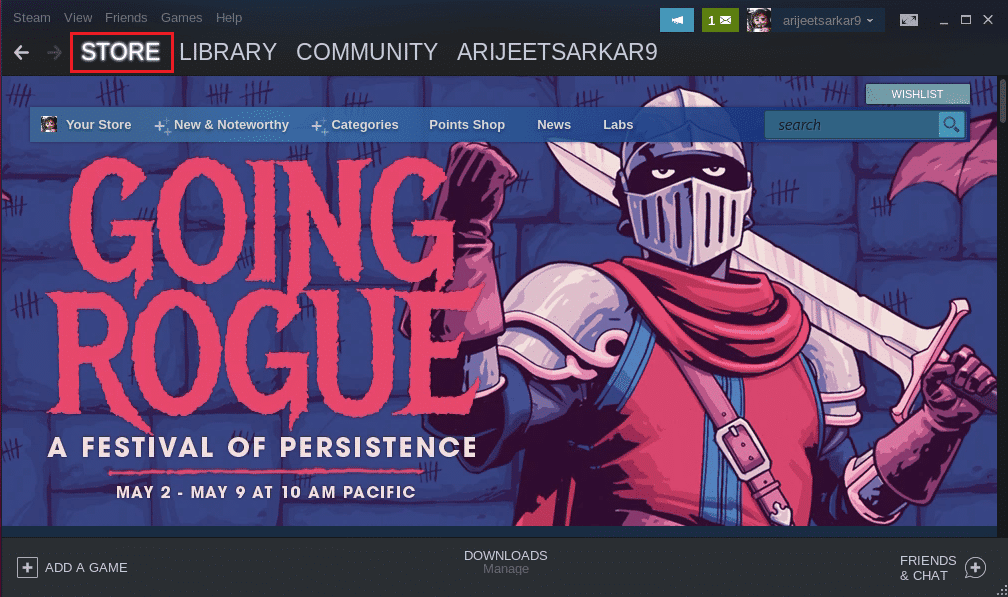
6. W pasku wyszukiwania wyszukaj Rainbow Six Siege i kliknij na nią.

7. Na koniec kliknij opcję Instaluj .
Przeczytaj także: Napraw ustawienia wideo CS GO, które nie zapisują błędu
Metoda 10: Skontaktuj się z obsługą klienta
Jeśli żadna z wyżej wymienionych metod nie działa, oznacza to, że występuje problem ze zgodnością gry. Wynika to z niedostępności aktualizacji łatek do Rainbow Six Siege, które są zwykle wydawane przez programistów. Dlatego musisz skontaktować się z Pomocą Rainbow Six Siege w celu omówienia problem, z którym się borykasz, i oddaj go do naprawy profesjonalistom.

Zalecana:
- Napraw nie wyświetlającą się koronę właściciela serwera Discord
- Jak uzyskać ciemny motyw w Spyder IDE
- Napraw błąd Apex Legends 0x00000017 na PC
- Napraw awarię Rainbow Six Siege w systemie Windows 10
To prowadzi nas do końca naszego przewodnika, jak naprawić niebieski ekran śmierci w Rainbow Six Siege . Mamy nadzieję, że nasz doktor był w stanie rozwiać wszelkie wątpliwości dotyczące niebieskiego ekranu śmierci, przyczyn, które go powodują, oraz różnych sposobów naprawienia go w Rainbow Six Siege. Daj nam znać, co myślisz, zostawiając swoje komentarze poniżej. Możesz również podzielić się swoimi pytaniami i sugestiami poniżej.
